Figma:ファイルの作成方法

| 所要時間 15分 | 難易度 ★☆☆☆☆ | 製作者 すん |
ファイル管理
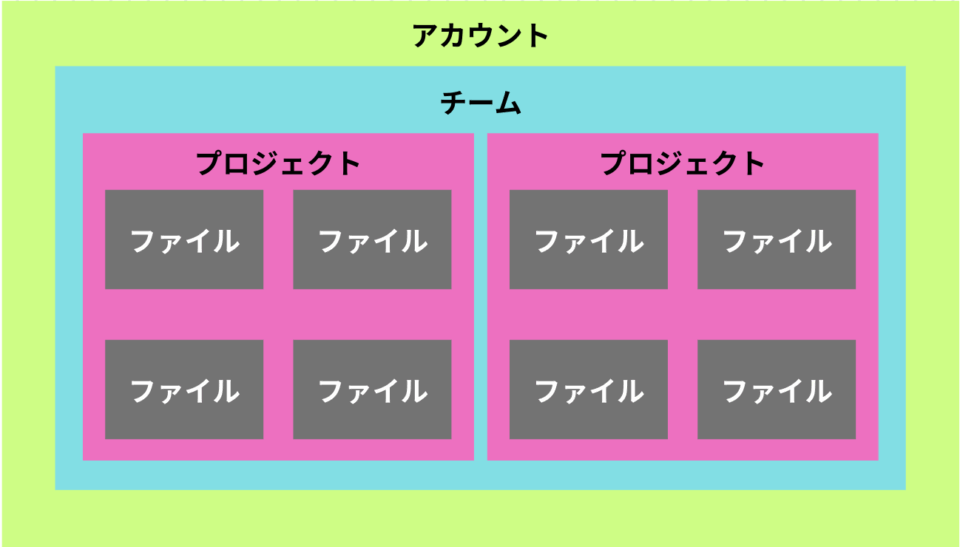
ファイルの管理を不等号で表すとこんな感じです!
アカウント>チーム>プロジェクト>ファイル
後から探しやすいファイル管理を心がけましょう!
目次
3_ ファイルの簡単な紹介(デザイン・FigJam・スライド・Buzz・サイト・Make)
制作
1_ チームの作り方
1_1_チーム名の指定
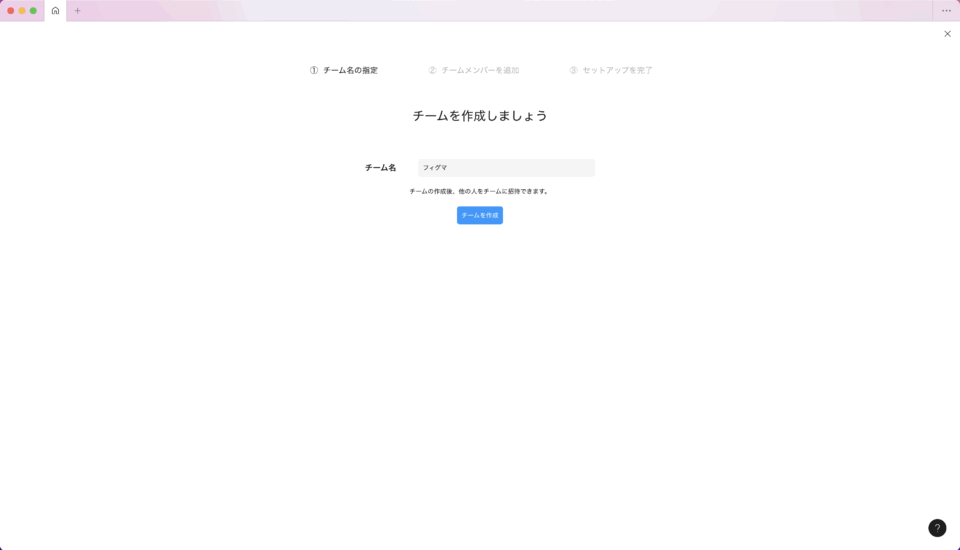
1_2_メンバーを追加
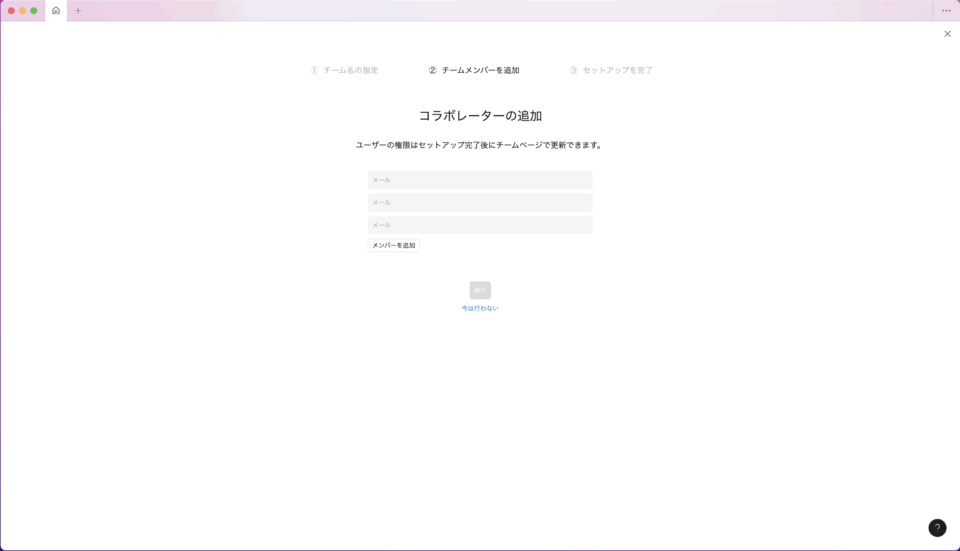
1_3_セットアップを完了
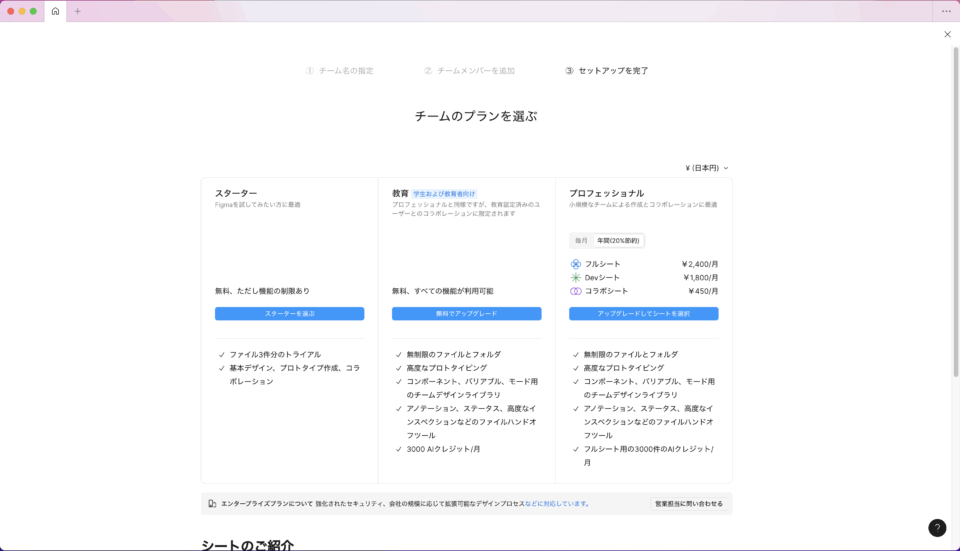
1_4_設定の確認
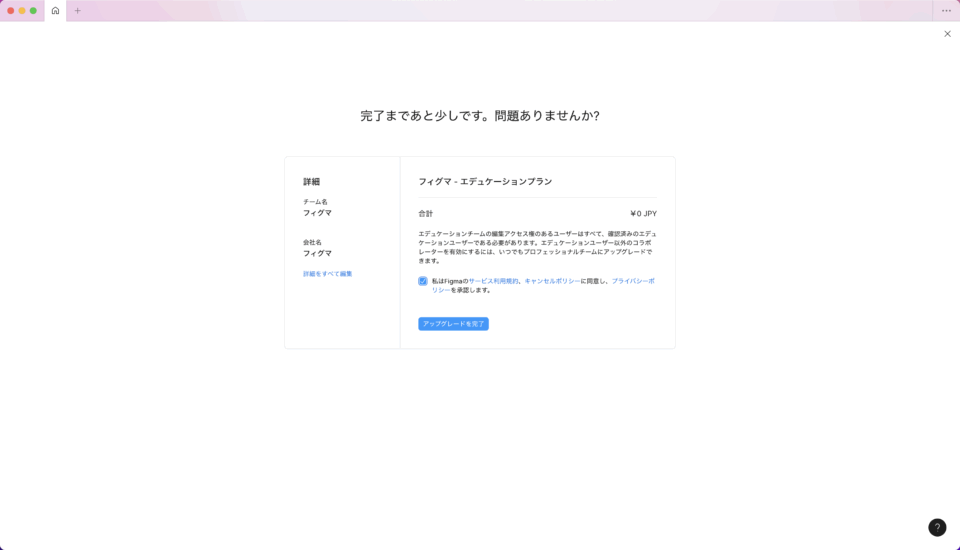
2_ プロジェクトの作り方
2_1_プロジェクトを作成
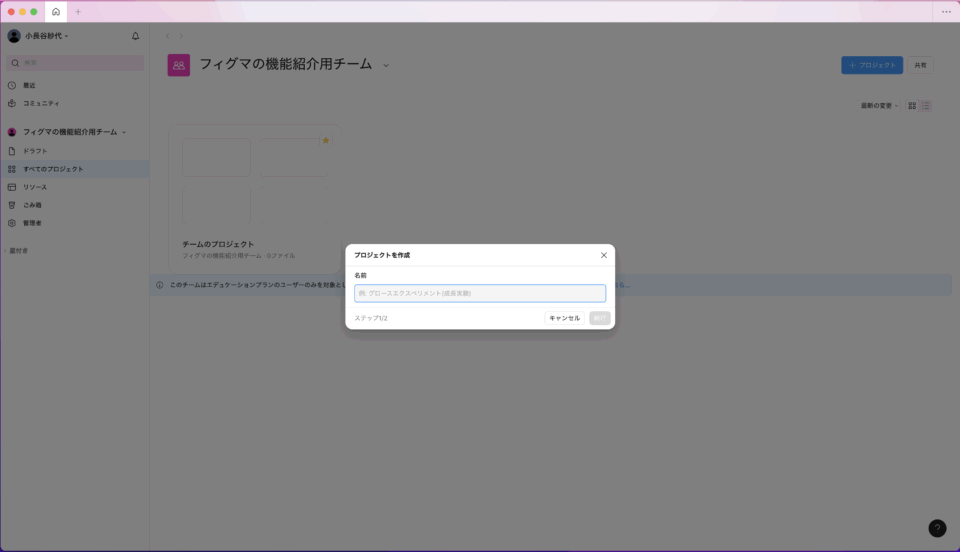
2_2_フィグマ紹介にユーザーを追加
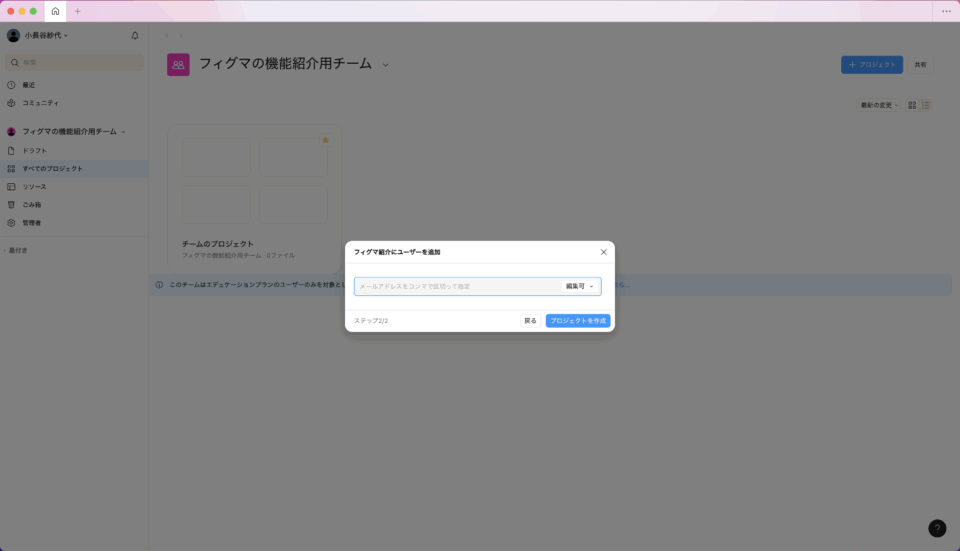
3_ ファイルの簡単な紹介(デザイン・FigJam・スライド・Buzz・サイト・Make)
3_1_Figma デザイン
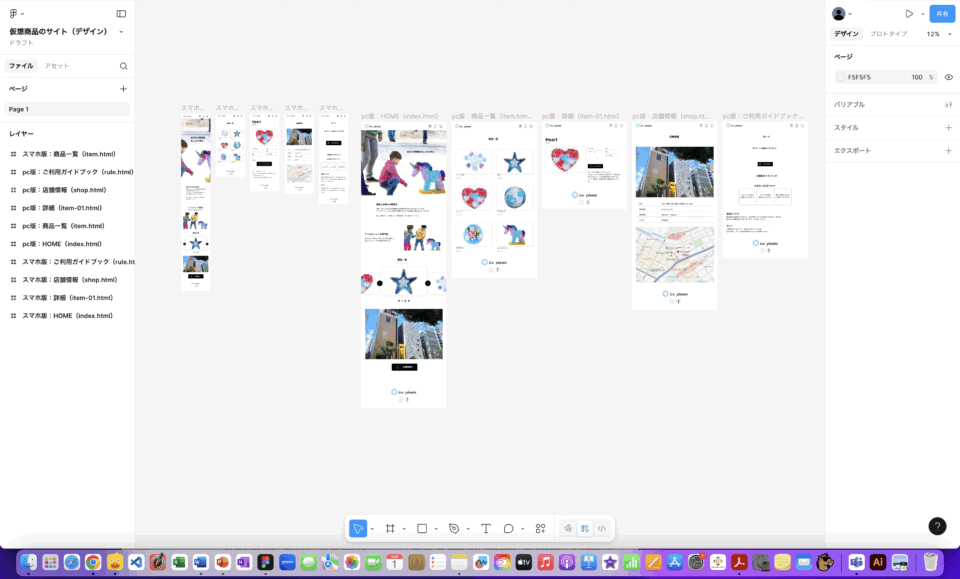
3_2_FigJam
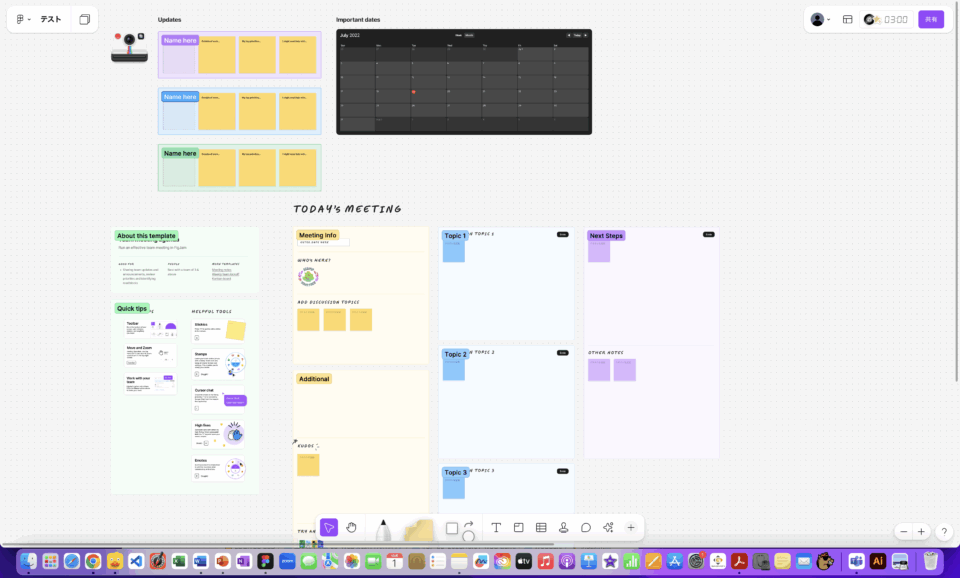
FigJamでは、リアルタイムでチームメンバーと、アイデア出しやアイデア整理することで、チームメンバーと課題を解決することに役立ちます。

別の投稿でよこちーさんが、
FigJamについて解説しているので詳しく知りたい方はぜひ読んでみてください!!
Figma:これひとつで考えがまとまる!〜FigJamで頭の中整理整頓〜
3_3_Figma スライド
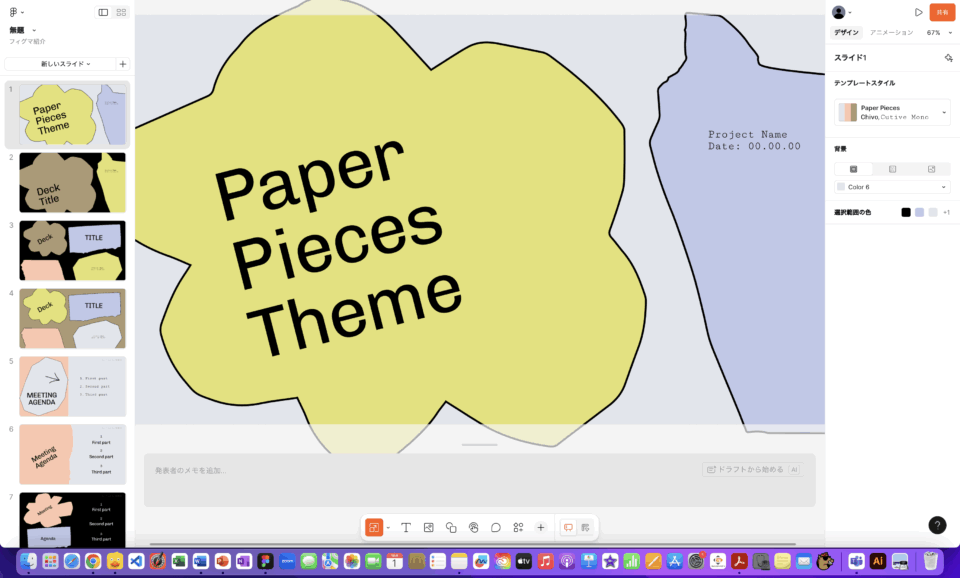
figmaでプレゼンに使用するスライドを制作することができます。Canvaと性能が近いです。
メンバー全員を同じSlidesファイルに集め、フィグマで使用できるAIとFigJamを使用してメンバー一緒にプレゼンシートを制作できます。
3_4_Figma Buzz(ベータ版)
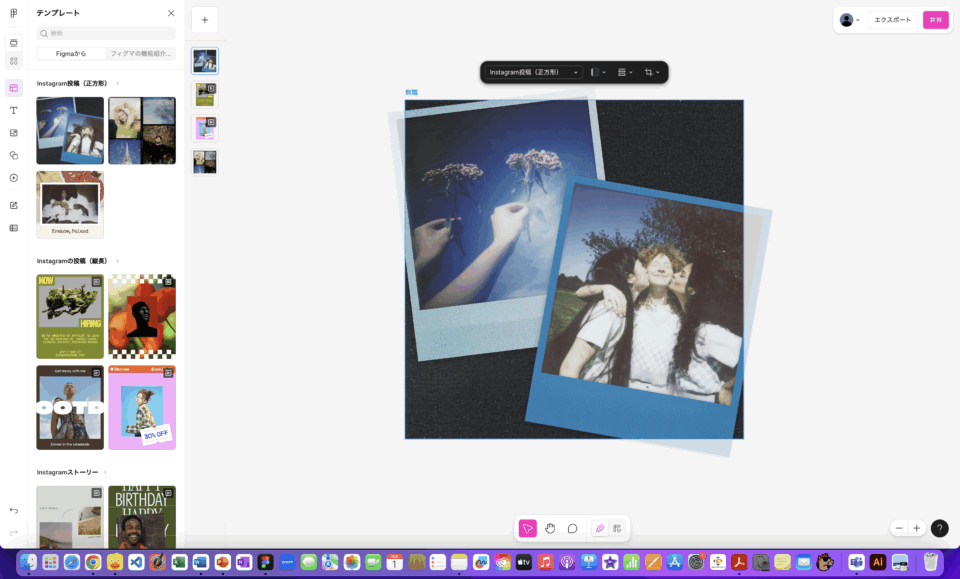
チーム全体を集め、主にSNSをはじめとした各種広告バナーなどをGoogleスプレッドシートと連携して、デザインアセットを一度に大量生成できるツールです。
3_5_Figma サイト(ベータ版)
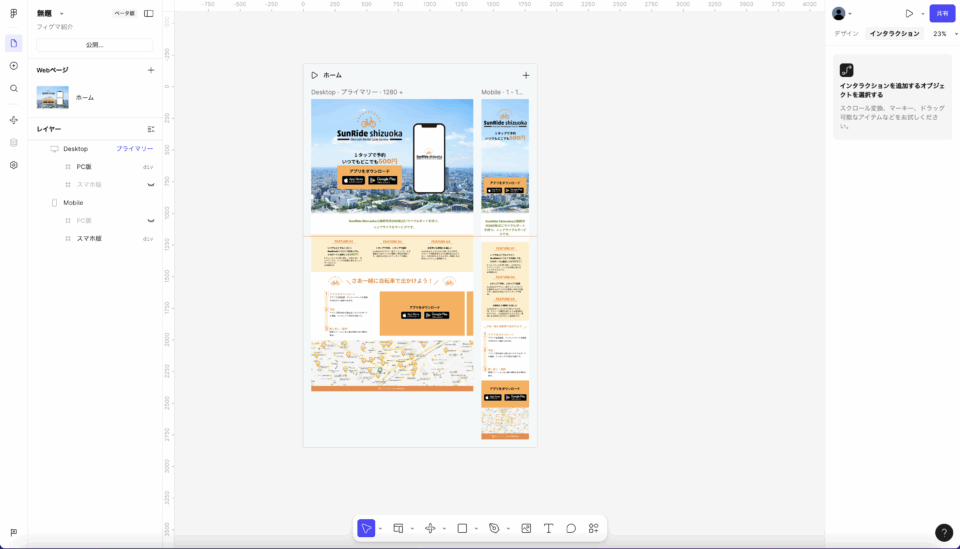
Figmaでデザインしたものを、そのままウェブサイトとして公開できます。LPだけでなく複数ページのサイトのデザイン〜公開〜更新までをfigmaで管理できます。
テンプレートのブロック(セクション)によって、早く簡単にサイトをデザインできます。オートレイアウトやバリアブルを活かして、レスポンシブに切り替えることがでます。
新機能で面白い機能なので、試してみるのはいかがでしょうか?
3_6_Figma Make
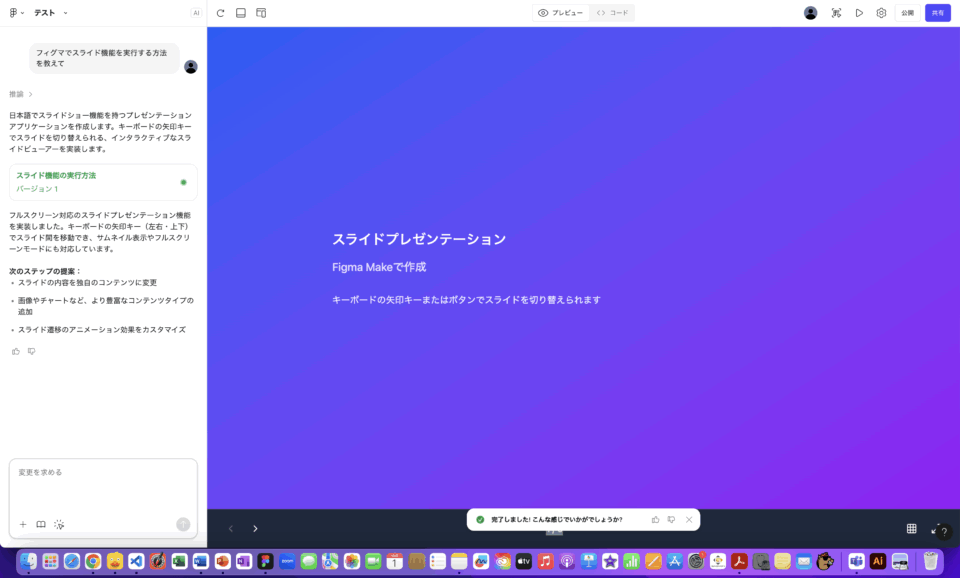
figmaにはAI機能も搭載されています。「実装して欲しい内容」を文章で入れるだけで、ある程度形にしてくれる機能になっています。
また、AIなのでFigma Makeで調べたことは、確実に正しい情報ではないので自分なりに調べた方が安心できます。そして、コードの制作には多少時間がかかってしまいます。
4_ファイルの編集(複製・削除・リネーム・ピン留め)
4_1_ピン留め
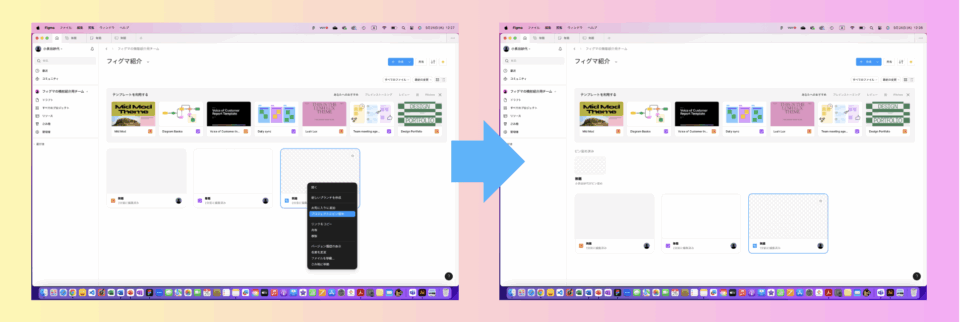
4_2_ファイルのリネーム
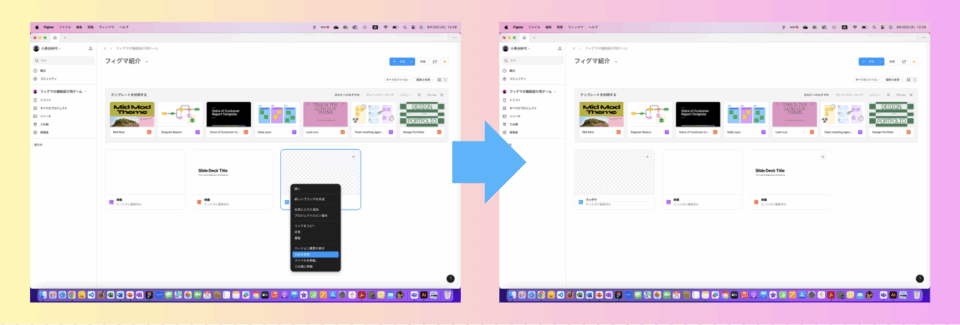
4_3_削除
4_3_1_削除
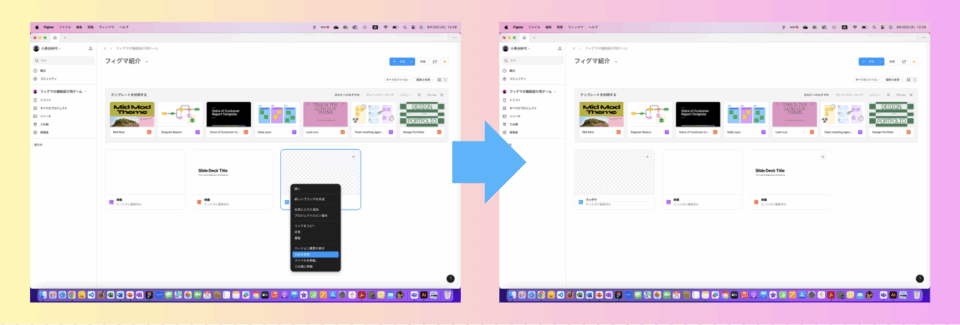
4_3_1_削除後のファイルデータ
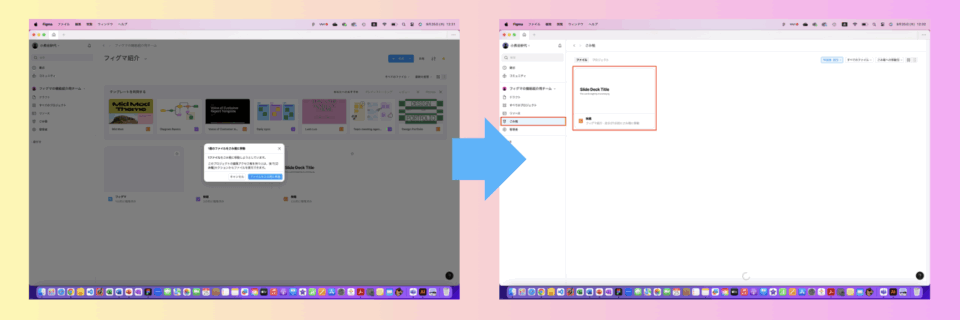
4_4_星つき
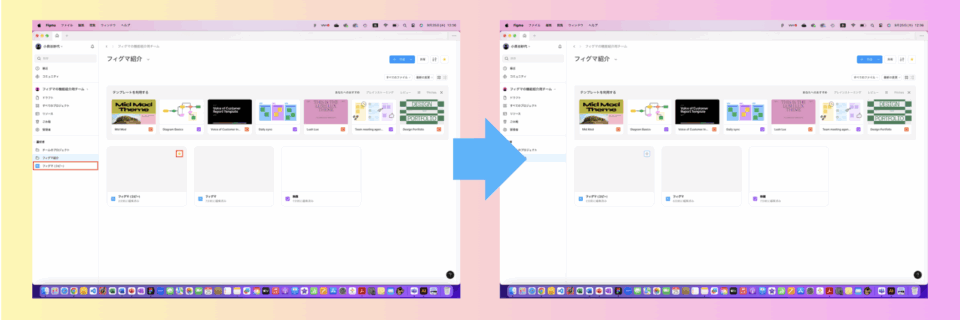
4_5_複製
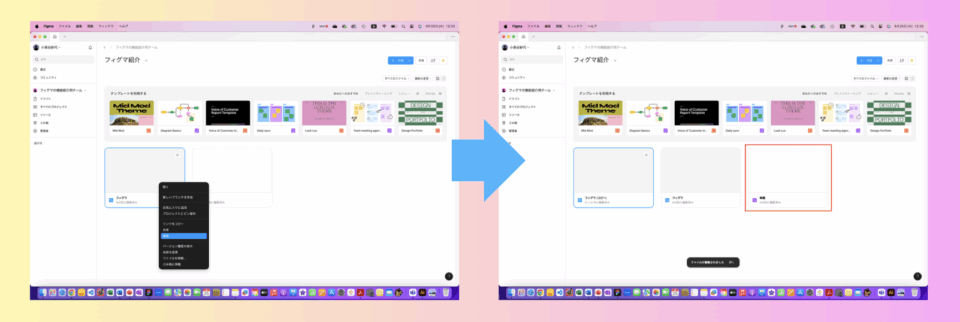
5_おまけ(ファイルにファビコンを設定する方法)
ファイル名の最初に絵文字を使うと、タブのファビコンとして表示されます。
5_1_ファイル名の前に猫の絵文字を入れる
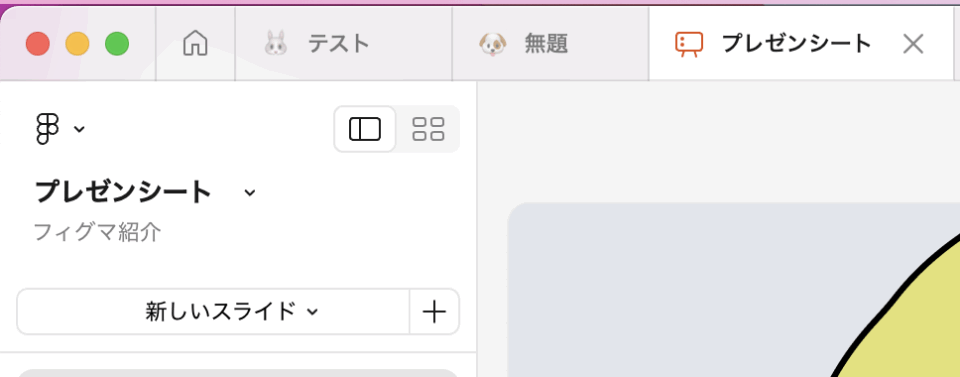

プレゼンシートというファイル名の前に猫の絵文字を入れてみます!
5_2_ファビコン設定完了
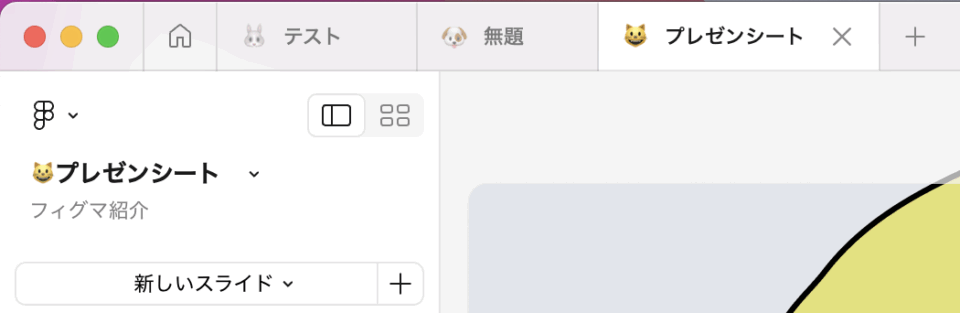

ファイル名の前に猫の絵文字がつきました!
可愛いですね!!
5_3_ファビコン設定後
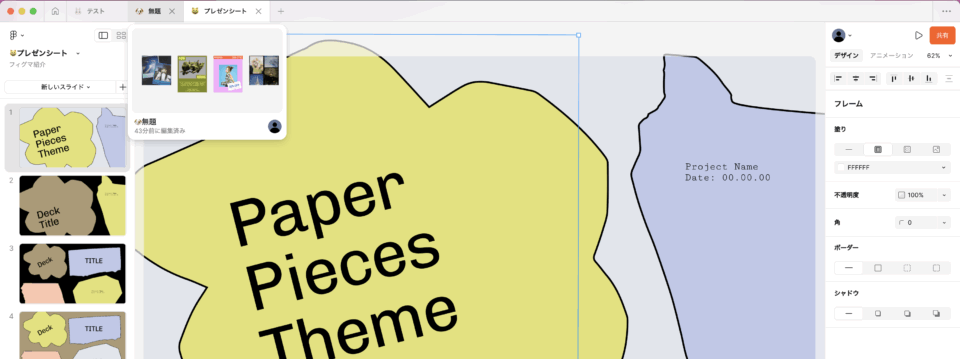

タブを見るたびに、気分が上がりますね
5_4_ファビコン設定後の星つきフォルダー
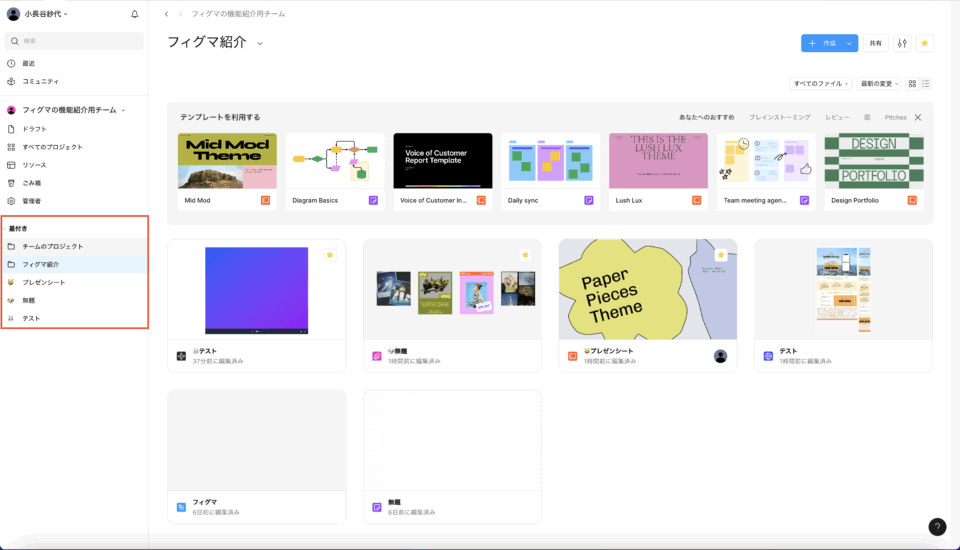

ここも可愛くなります
わかりやすくてオススメです!


